¿Por qué Windows 11 no admite el procesador Intel i7 7500/7700 de 7ª generación?
Hoy me gustaría hablar sobre un problema muy preocupante. Windows 11 no es compatible con los procesadores Intel i7 7500/7700 de 7ª generación. Si eres como yo y tienes una computadora antigua con este procesador, o incluso si tu configuración de hardware es consistente, tu sistema siempre dice "No se puede instalar Windows 11". Si es así, debes estar muy confundido.
Mi historia: ¿Por qué está bloqueado mi i7-7700?
Hace unos meses, planeé actualizar mi antigua computadora de casa a Windows 11. Mi consola está equipada con un Intel i7-7500 (basado en la arquitectura Kaby Lake de 7ª generación) y su rendimiento sigue siendo muy sólido y aún puede manejar la mayoría de las tareas diarias. Pero cuando abrí la herramienta PC Health Check para ver si podía actualizar, los resultados me sorprendieron. "El procesador de esta computadora no cumple con los requisitos de Windows 11."
No puedo creerlo! Mi i7-7500 es obviamente un procesador de 4 núcleos y 8 hilos que funciona hasta 3.6 GHz, pero es una CPU muy estable y potente. ¿Por qué no es compatible con Windows 11? Revisé los requisitos oficiales de Microsoft y encontré el problema. Microsoft requiere que Windows 11 solo admita ciertos procesadores "certificados", y mi i7-7500 no tiene ninguna desventaja de rendimiento en comparación con muchos modelos compatibles.
Modelos de Procesadores Intel Core i7
| Marca | Serie | Modelo |
|---|---|---|
| Intel® | Core™ | i7-12700HL |
| Intel® | Core™ | i7-12700K |
| Intel® | Core™ | i7-12700KF |
| Intel® | Core™ | i7-12700T |
| Intel® | Core™ | i7-12700TE |
| Intel® | Core™ | i7-1270P |
| Intel® | Core™ | i7-1270PE |
| Intel® | Core™ | i7-12800H |
| Intel® | Core™ | i7-12800HE |
| Intel® | Core™ | i7-12800HL |
| Intel® | Core™ | i7-12800HX |
| Intel® | Core™ | i7-1280P |
| Intel® | Core™ | i7-12850HX |
| Intel® | Core™ | i7-1355U |
| Intel® | Core™ | i7-1360P |
| Intel® | Core™ | i7-13620H |
| Intel® | Core™ | i7-13650HX |
| Intel® | Core™ | i7-1365U |
| Intel® | Core™ | i7-1365UE |
| Intel® | Core™ | i7-13700 |
| Intel® | Core™ | i7-13700E |
| Intel® | Core™ | i7-13700F |
| Intel® | Core™ | i7-13700H |
| Intel® | Core™ | i7-13700HX |
| Intel® | Core™ | i7-13700K |
| Intel® | Core™ | i7-13700KF |
| Intel® | Core™ | i7-13700T |
| Intel® | Core™ | i7-13700TE |
| Intel® | Core™ | i7-13705H |
¿Por qué Windows 11 no es compatible con i7-7500?
1. Problemas con el estándar de hardware de Microsoft: Windows 11 se enfoca en mejorar la seguridad y la compatibilidad. Microsoft enumera varios estándares de hardware que deben cumplirse. Uno de ellos es el soporte TPM 2.0 (Módulo de Plataforma Segura). El i7-7500 es un procesador de séptima generación y, aunque tiene un mejor rendimiento, los estándares de Microsoft excluyen a los procesadores de séptima generación de la lista de soporte. De hecho, el i7-7500 puede ejecutar Windows 11 sin problemas, pero Microsoft ha decidido no admitir Windows 11 basándose en los requisitos estándar de seguridad y certificación de hardware. 2. Actualización de CPU y problemas de seguridad: Otra razón importante es el soporte de hardware. Microsoft planea mejorar su gestión de la seguridad del hardware en Windows 11, específicamente el soporte para CPUs y placas base. El rendimiento del i7-7500 no es malo, pero no cumple con los "estándares de seguridad" requeridos por Microsoft. También lee: La forma fácil de instalar Windows 11 en una CPU no compatible (10 minutos)¿Cómo puedo forzar la instalación de Windows 11 en un procesador Intel i7 7500/7700 de 7ma generación?
Si tienes el mismo problema que yo, no te preocupes. De hecho, Microsoft no admite esta CPU, pero puedes "sortear" estas limitaciones y forzar la instalación de Windows 11. Procede con precaución, ya que ya no recibirás soporte oficial y actualizaciones de Microsoft después de una instalación forzada.
Solución 1: Modificar el registro para evitar los límites de CPU y TPM
1. Descarga el archivo ISO de Windows 11. Primero, descarga el archivo de imagen ISO de Windows 11 desde el sitio web oficial de Microsoft. Este será el archivo fuente al instalar Windows 11. 2. Modifica el registro.- Pulsa Win + R y escribe regedit para abrir el Editor del Registro.
- Navega hasta HKEY_LOCAL_MACHINE_SYSTEM.
- En la parte derecha, haz clic derecho en un espacio vacío, selecciona Nuevo > Valor DWORD (32 bits), nómbralo BypassTPMCheck y establece el valor en 1.
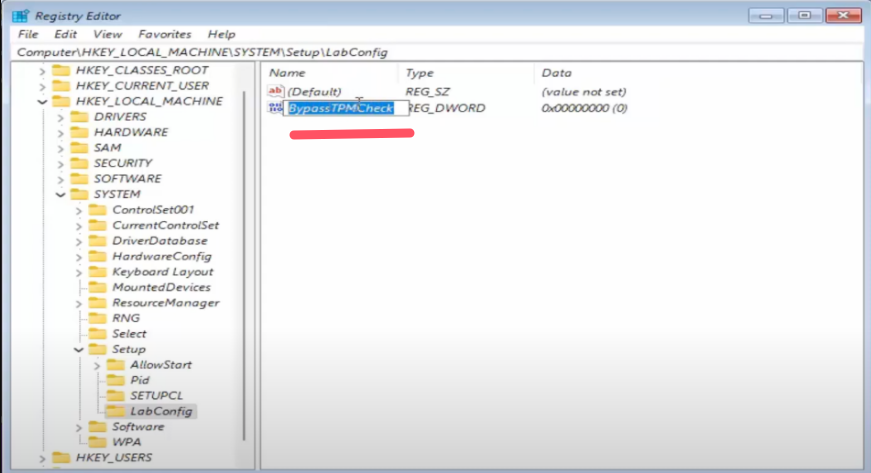
- De manera similar, crea un valor DWORD llamado BypassCPUCheck y establece el valor en 1.
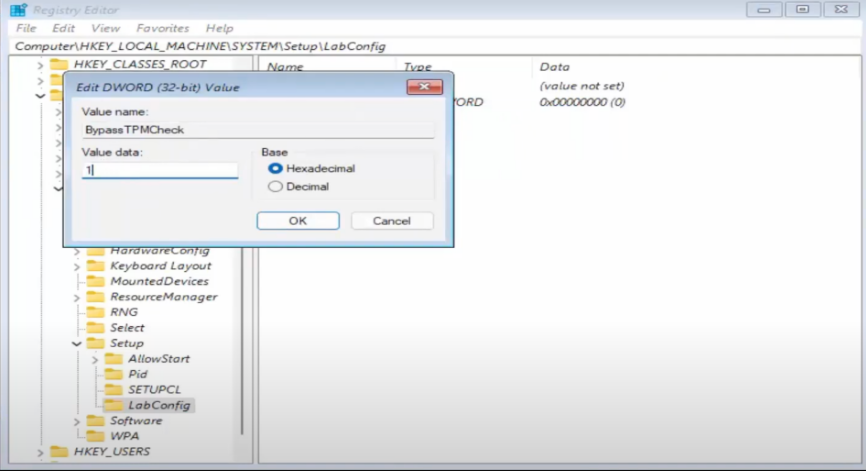
- Esto evita las comprobaciones de compatibilidad de CPU y TPM.
Solución 2: Crea un disco de arranque de Windows 11 usando WinBootMate
Personalmente, recomiendo encarecidamente usar la herramienta WinBootMate. Esto es muy simple y no es necesario entrar en detalles técnicos. WinBootMate admite modos de arranque UEFI y heredados, lo que le permite crear rápidamente una unidad USB de arranque y omitir las comprobaciones de hardware de Windows 11.
Paso 1. Visite el sitio web oficial de WinBootMate, descargue e instale el software.
Paso 2. Abra WinBootMate y seleccione el archivo ISO de Windows 11 que descargó.
Paso 3. Inserte una unidad USB en blanco en su computadora y selecciónela como destino. Después de eso, habilite la opción "Saltar el Arranque Seguro, TPM y CPU de Windows 11".
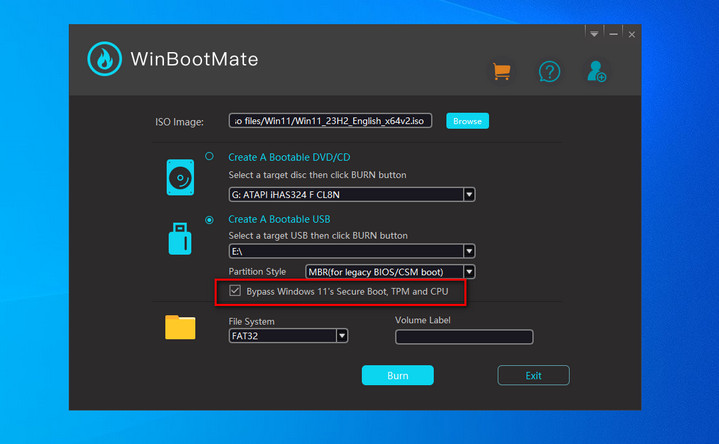
Paso 4. Seleccione el modo de arranque adecuado (UEFI o Legacy) para su computadora. El modo UEFI es mejor porque la mayoría de las computadoras nuevas admiten el modo UEFI.
Paso 5. Haga clic en el botón de Inicio y espere a que el software cree automáticamente un disco de arranque.
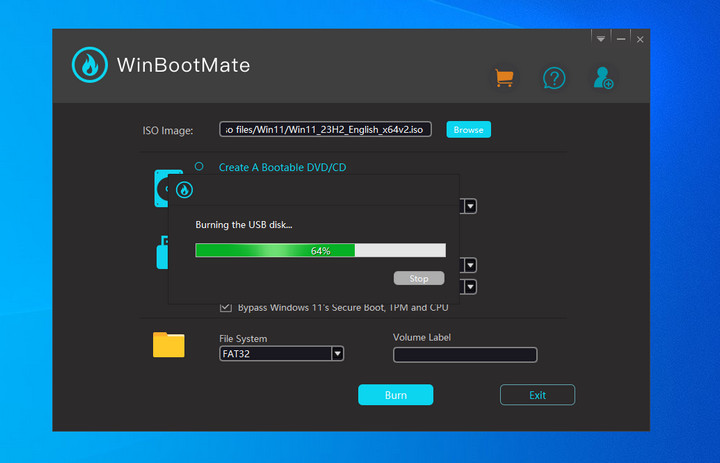
Paso 6: La tarea de grabación llevará unos 10 minutos, y mostrará "Grabación Exitosa" al completarse.
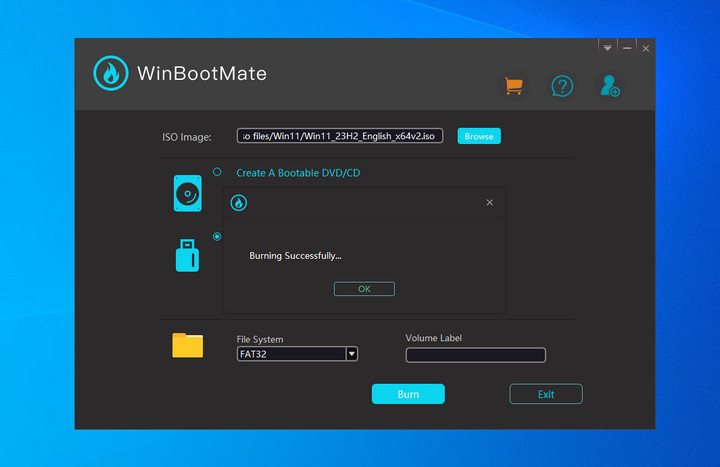
Paso 7. Después de la creación, reinicie su computadora, ingrese al BIOS, configure el arranque USB como el primer elemento de arranque, guarde y salga.
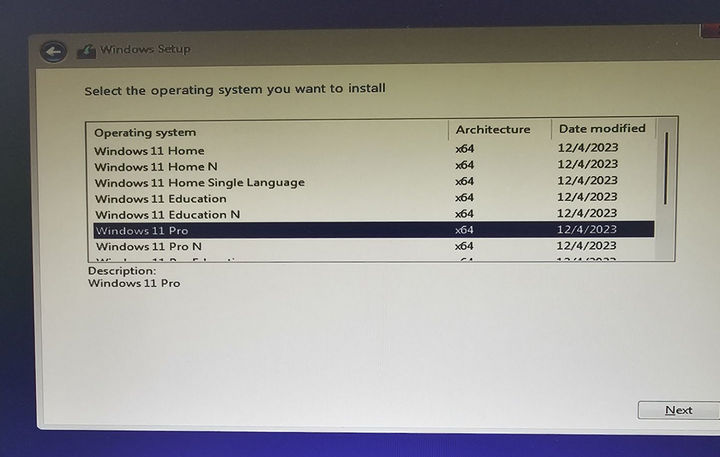
Puede descargarlo aquí y probarlo.
Solución 3: ¿Debo esperar hasta que termine el soporte antes de hacer cambios en mi computadora?
Si no desea forzar la instalación de Windows 11, o no desea correr el riesgo, puede optar por seguir utilizando Windows 10 hasta que Microsoft finalice oficialmente el soporte. Microsoft proporcionará soporte hasta al menos el 14 de octubre de 2025, por lo que puede usar Windows 10 de forma segura durante unos años más. Sin embargo, con el tiempo, las aplicaciones y funciones dependerán de la seguridad mejorada y las actualizaciones proporcionadas por Windows 11 y pueden requerir hardware actualizado o una nueva PC. Windows 11 no es compatible con el i7-7500/7700. Los requisitos de hardware de Microsoft confunden a muchos, pero puede superar estas limitaciones modificando el registro y utilizando herramientas como WinBootMate.
Puedes, por supuesto, saltarte todo esto y forzar la instalación de Windows 11. Esto conlleva ciertos riesgos, incluida la pérdida de actualizaciones y soporte de Microsoft. Ten cuidado si eliges este camino. Para aquellos que no quieren correr el riesgo, otra buena opción es que Microsoft siga dando soporte a Windows 10 hasta 2025. Esperemos que estos métodos ayuden a resolver el problema.
